
Много потребители са изправени пред необходимостта да извличат звук от видео, за да получат отделен файл, състоящ се от аудио запис. В някои ситуации трябва да извлечете аудио от видеото, така че потребителят да има отделен файл с аудио формат.
Учебен урок, уебинар, музика и др. Могат да бъдат записани във видео файла. Не винаги е необходимо да гледате какво се случва на екрана, особено ако това е някакъв монолог или изпълнение, препоръчително е просто да слушате аудио версията на случващото се.
Съдържание:- Как да извлечете аудио от видео
- Всеки видео конвертор
- Форматиране на фабриката
- Freemake видео конвертор
- Moo0 Видео към Mp3
- VLC медиен плейър
- Онлайн аудио конвертор 123apps.com
- Преобразуване на видео в аудио на Convertio.io
- Изводи на статията
Вторият момент, на който обръщат внимание: видео файлът заема много място на диска на компютъра. Извлеченият аудиозапис ще заеме много по-малко място, спестявайки място на диска.
Любителите на музиката често трябва да извличат музика от видео, например в случаите, когато е хванат интересен видеоклип с песен и искате да запазите музиката като аудио файл за по-късно слушане. Един от начините за решаване на проблема е да извлечете музикалната песен от видеото.
Как да извлечете аудио от видео
За да получите звук от видео файл, използвайте един от удобните методи, които ни предоставя специализирана програма или онлайн услуга. При използване на този или онзи метод има свои собствени характеристики.
С помощта на инсталираната на компютъра програма можете да конвертирате видео файла, да извлечете звука и да го запишете на вашия компютър. Някои програми могат да конвертират видео в аудио не само от локални файлове, намиращи се на компютър, приложенията могат да извличат звук от видео чрез връзка от Интернет.
С помощта на услугата можете да извличате аудио от онлайн видео от компютър или чрез връзки от сайтове, облачно съхранение и т.н. С този метод има ограничения за размера на оригиналния видео файл. По подразбиране програмите и услугите преобразуват звука в оригинално качество.
И в двата случая е възможно да се коригират параметрите за конвертиране на видео в аудио: избор на формат, качество и други характеристики на изходния файл. Потребителят има възможност да конвертира един файл в аудио формат или да конвертира няколко файла наведнъж.
В това ръководство ще намерите инструкции за извличане на звук от видео онлайн или използване на софтуер.
Всеки видео конвертор
Всеки Video Converter е програма за конвертиране на видео в голям брой други формати. Програмата може да извлича звук от видеото. Приложението работи на руски език, има безплатна версия.
Всеки Video Converter конвертира видео в следните аудио формати:
- MP3, MP2, OGG Vorbis, AAC, AC3, AIFF, M4A, APE, SUN AU, DTS, FLAC, MPEG-4 Audio, WAV, WMA.
За да конвертирате в друг формат, изпълнете следните стъпки:
- Отворете произволен видео конвертор.
- Кликнете върху бутона „Добавяне на видео“, за да отворите видео или аудио файл в програмата. За да добавите файлове в насипно състояние, в главния прозорец на програмата щракнете върху бутона "Добавяне или плъзгане и пускане на файлове".
- В падащия списък изберете изходния профил. В нашия случай това е "Аудио файлове".
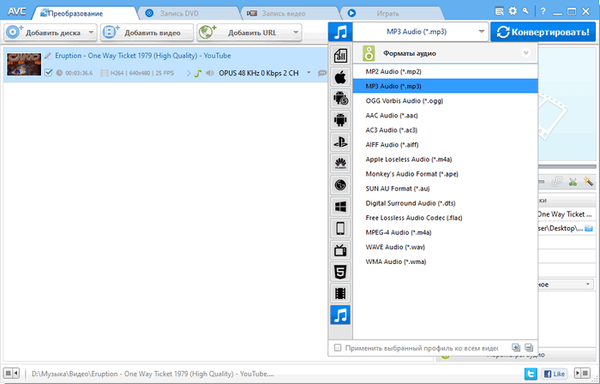
- В секцията „Формати“ изберете формата, който искате да конвертирате. Ако преобразуването се извършва групово, можете да поставите отметка в квадратчето до „Прилагане на избрания профил към всички видеоклипове“.
- В секцията Основни настройки отворете опцията "Опции за аудио", за да промените настройките. Тук можете да изберете битрейт, включително произволен, честота, брой аудио канали.
- Ако трябва да извлечете звук не от целия видео файл, а само от конкретен фрагмент, кликнете върху бутона „Възпроизвеждане на тази медия“ (под формата на ножици). В прозореца на плейъра маркирайте желания фрагмент от клипа с маркери, кликнете върху бутона "OK".
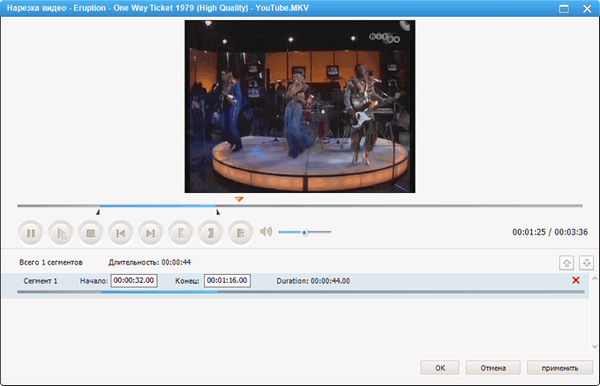
- След като завършите настройките, кликнете върху „Конвертиране!“.

Аудио записът е извлечен, сега можете да възпроизвеждате аудио файла в мултимедийния плейър на вашия компютър. В зависимост от това, което сте избрали в настройките на програмата, ще получите само фрагмент или целия аудио запис от оригиналния видео файл.
С помощта на бутона „Добавяне на URL адрес“ можете да изтеглите видео от интернет за допълнително преобразуване в подходящ аудио формат.
Форматиране на фабриката
Format Factory е програма за конвертиране на безплатен формат. Format Factory поддържа интерфейс на руски език.
В програмата Factory Factory можете да извличате звук в поддържаните аудио формати:
- MP3, WMA, APE, FLAC, AAC, AC3, MMF, AMR, M4A, M4R, OGG, WAV, WavPack, MP2.
Следвайте тези стъпки, за да стартирате преобразуването във Factory Factory:
- В главния прозорец на програмата изберете секцията "Аудио".
- Изберете подходящия формат, например MP
- В прозореца, който се отваря, кликнете върху бутона "Добавяне на файл".
- Видео файлът ще се появи в списъка с файлове..
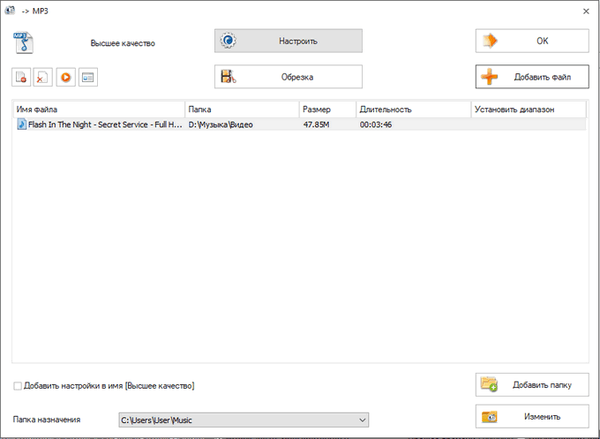
В този прозорец можете да изберете папка, за да запазите аудио файла. В полето „Папка за местоназначение“ изберете желаната директория на вашия компютър.
Използвайки бутона „Конфигуриране“, можете да промените настройките за преобразуване. Ако кликнете върху бутона „Изрязване“, ще бъде възможно да изберете желания звуков фрагмент, който ще бъде записан като отделен файл.
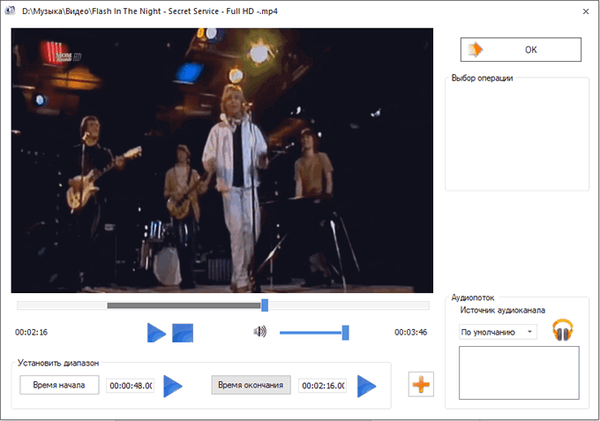
- За да стартирате процеса на преобразуване, в главния прозорец на програмата щракнете върху бутона "Старт".
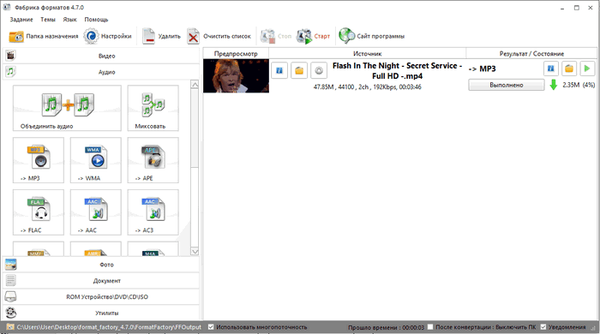
Извлечен звуков запис, аудио файл може да се използва по предназначение.
Freemake видео конвертор
Freemake Video Converter - програма за конвертиране на видео в други видео и аудио формати с интерфейс на руски език.
Може да се интересувате също от:- Any Video Converter - програма за конвертиране на видео файлове
- Format Factory - безплатен формат Converter Factory
- Freemake Video Converter - безплатен видео конвертор
Приложението поддържа конвертиране на видео в най-популярния аудио формат "MP3". В процеса на преобразуване преминете през следните стъпки:
- Добавете видео файл в прозореца на Freemake Video Converter.
Ако искате да запазите само един фрагмент от видеоклипа, щракнете върху бутона с изображението на ножица, за да отворите прозореца на редактора. Започнете възпроизвеждане на видео, маркирайте началото и края на фрагмента, който искате да запазите, кликнете върху бутона "OK".
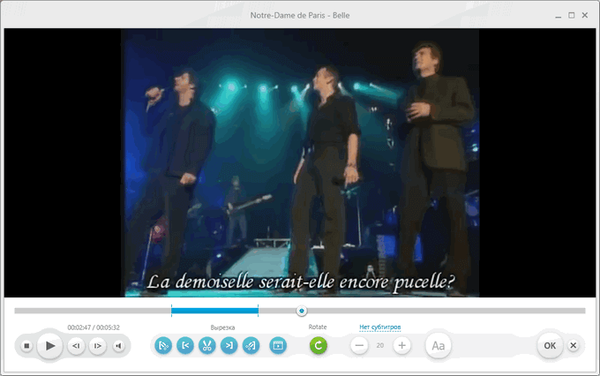
- В главния прозорец на програмата изберете преобразуването "в MP3".
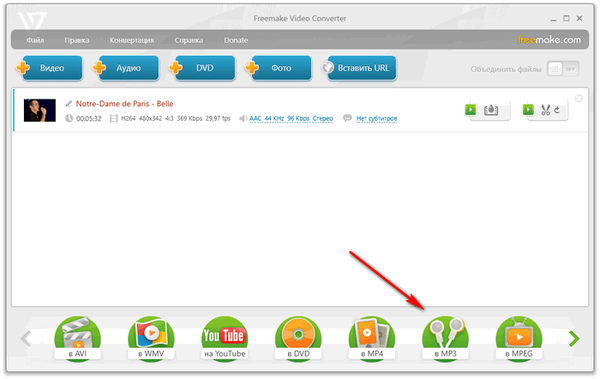
- В прозореца "Конвертиране в MP3 настройки" ще се покаже профил с настройките по подразбиране. Потребителят може да промени опциите на програмата на други параметри.
- Кликнете върху бутона „Конвертиране“.
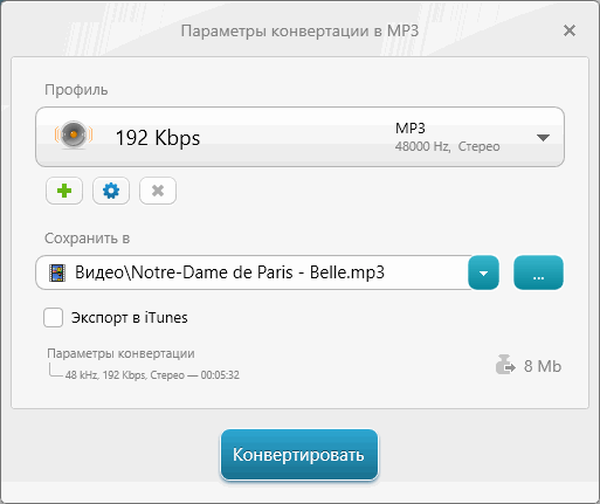
Moo0 Видео към Mp3
Безплатната програма Moo0 Video to Mp3 (известно време програмата се нарича Moo0 Video Audio Extractor) служи за преобразуване на видео в аудио формати. Програмата може да бъде изтеглена от официалния сайт тук.
Въпреки името си, Moo0 Video to Mp3 поддържа голям брой аудио формати:
- MP3, MP4, OGG, OGG (FLAC), AAC, AC3, WAV, WAV (ADPCM IMA), WAV (ADPCM Microsoft), WAV (ADPCM Yamaha), WAV (GSM), WMA, AIFF, AMR, AU, AU ( a-Law), AU (u-Law), FLAC, M4A, M4A (ALAC), MMF, MOV, MP2, 3GP, 3GP (AAC), 3G2, 3G2 (AAC), RA, RM, PCM (Little-Endian ), PCM (Big-Endian), PCM (a-Law), PCM (u-Law).
Преобразуването в аудио в Moo0 Video on Mp3 продължава както следва:
- В прозореца на програмата изберете подходящия аудио формат.
- Плъзнете видеоклипа в централната зона на програмата.
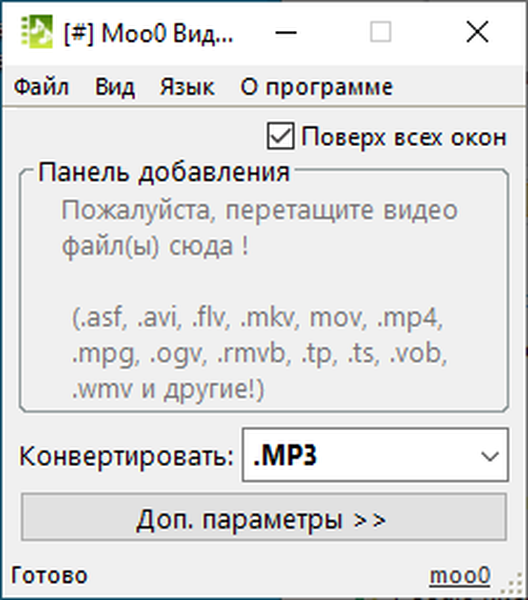
- Приложението автоматично извлича саундтрака от видеото.
За да промените настройките за преобразуване, кликнете върху бутона "Разширени настройки".
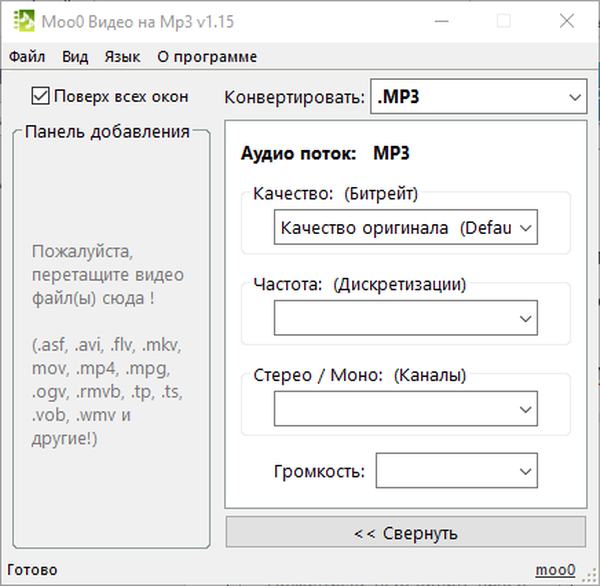
VLC медиен плейър
VLC медиен плейър (VideoLAN) е популярен безплатен медиен плейър за възпроизвеждане на медийни файлове с различни формати. Това мощно приложение, наред с други функции, може да конвертира видео и аудио формати, включително извличане на аудио запис от видео файл.
VLC медия плейър извлича звук от видео, без да инсталира допълнителен софтуер на компютър.
- Стартирайте приложението на компютъра.
- В менюто „Медия“ кликнете върху елемента от контекстното меню „Конвертиране / запазване“.
- В прозореца "Източник" в раздела "Файл" кликнете върху бутона "Добавяне", за да добавите локален файл от компютъра към приложението.
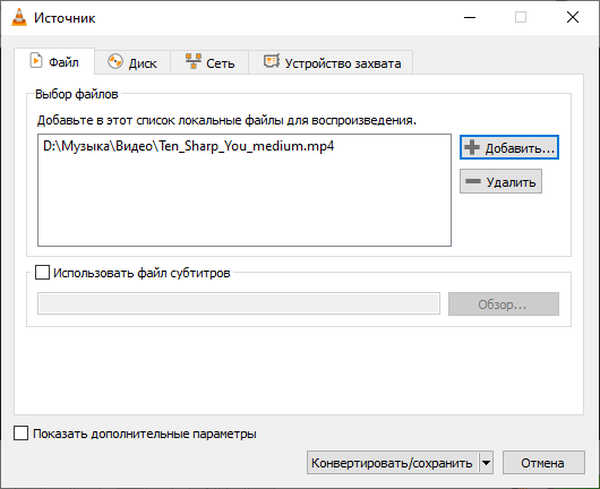
- Щракнете върху стрелката до бутона „Конвертиране / запазване“, в падащото меню изберете „Конвертиране“.
- В опцията „Профил“, която се отваря, изберете подходящия аудио формат. VLC медиен плейър поддържа изходни аудио формати: MP3, Vorbis (OGG), FLAC, CD.
- В полето "Заключителен файл" дайте име на файла и изберете място, където да запишете аудио записа.
- Кликнете върху бутона "Старт".
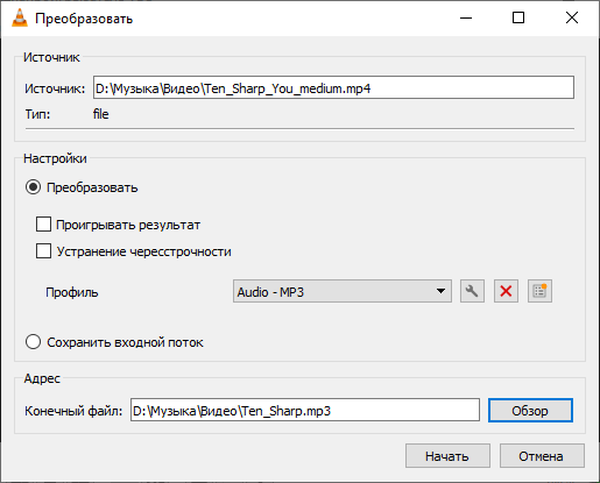
След приключване на преобразуването звукът от видеото ще бъде извлечен и запазен в аудио файла.
Онлайн аудио конвертор 123apps.com
Онлайн аудио конвертор се намира на адрес: https://online-audio-converter.com/en/ на 123apps.com. Потребителят има възможност да конвертира видео във файл с аудио формат онлайн на отдалечен сървър без помощта на програми.
В услугата като уикенд се поддържат следните аудио формати:
- MP3, WAV, MP4A, FLAC, OGG, MP2, ARM.
Максималният размер на входния видео файл е 2048 MB.
Процесът на преобразуване се извършва в три стъпки:
- Кликнете върху бутона „Отваряне на файлове“, за да качите видео файл от компютъра на сървъра. Видеоклиповете могат да бъдат отворени от Google Drive или облачно хранилище Dropbox или чрез URL от Интернет.
- Следващият етап: изборът на формат, качество, прилагане на допълнителни настройки.
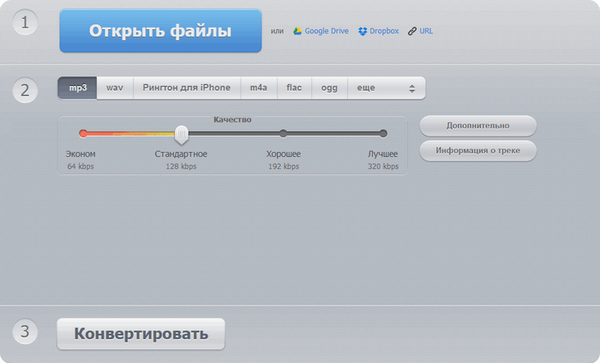
- Кликнете върху бутона „Конвертиране“.
След обработката щракнете върху бутона „Изтегляне“, за да изтеглите аудио файла на вашия компютър или да запазите файла в облачно съхранение на Google Drive или Dropbox.
Преобразуване на видео в аудио на Convertio.io
Услугата Convertio.io е конвертор на файлове в различни формати. Следвайте връзката: https://convertio.co/en/video-converter/ към страницата „Онлайн видео конвертор“.
Convertio.io поддържа конвертиране на видео в голям брой аудио формати, включително много екзотични:
- MP3, WAV, WMA, OGG, M4A, AAC, MP4R, FLAC, AIFF, AMR, WVE, DTS, AC3, OPUS, CAF, AVR, TXW, VOX, CDDA, AU, 8SVX, WV, AMB, CVS, W64, VOC, PVF, SPX, IMA, CVSD, PAF, TTA, PRC, MAUD, SND, SNDR, SNDT, CVU, DVMS, VMS, FAP, FSSD, SOU, GSRT, HCOM, HTK, IRCAM, SLN, SPH, NIST, SMP, SD
В безплатния режим на използване на услугата максималният размер на файла за качване е 100 MB.
Изберете метода за качване на файла на сървъра: от компютър, от Dropbox или облачно съхранение на Google Drive, като използвате връзката от Интернет. Друг начин: плъзнете файл или файлове върху страницата на услугата.
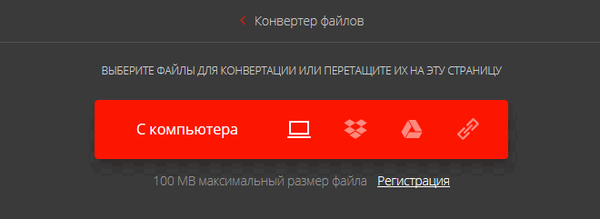
Срещу името на файла щракнете върху стрелката в бутона с името на формата, в менюто, което се отваря, отворете раздела "Аудио", изберете подходящия формат.
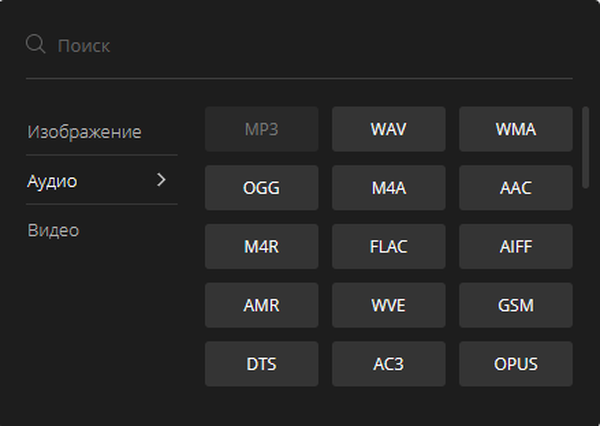
Кликнете върху бутона „Конвертиране“.

След обработката кликнете върху бутона "Изтегляне"..
Изводи на статията
Ако потребителят трябва да извлече звук от видеото, можете да използвате помощта на програмата или онлайн услугата. Видео файлът ще бъде преобразуван в аудио файл с подходящ формат. Някои приложения имат допълнителни функции за извличане на аудио записи: с тяхна помощ можете да извлечете само желания звуков фрагмент от целия видео файл.
Свързани публикации:- Как да направите ярко интро за YouTube
- Записване на видеокамера от уеб камера в Movavi Video Editor
- Как да изтеглите Windows Movie Maker (Windows Movie Studio) за Windows
- Най-добрите видео конвертори
- MP3Gain за увеличаване на обема на MP3











